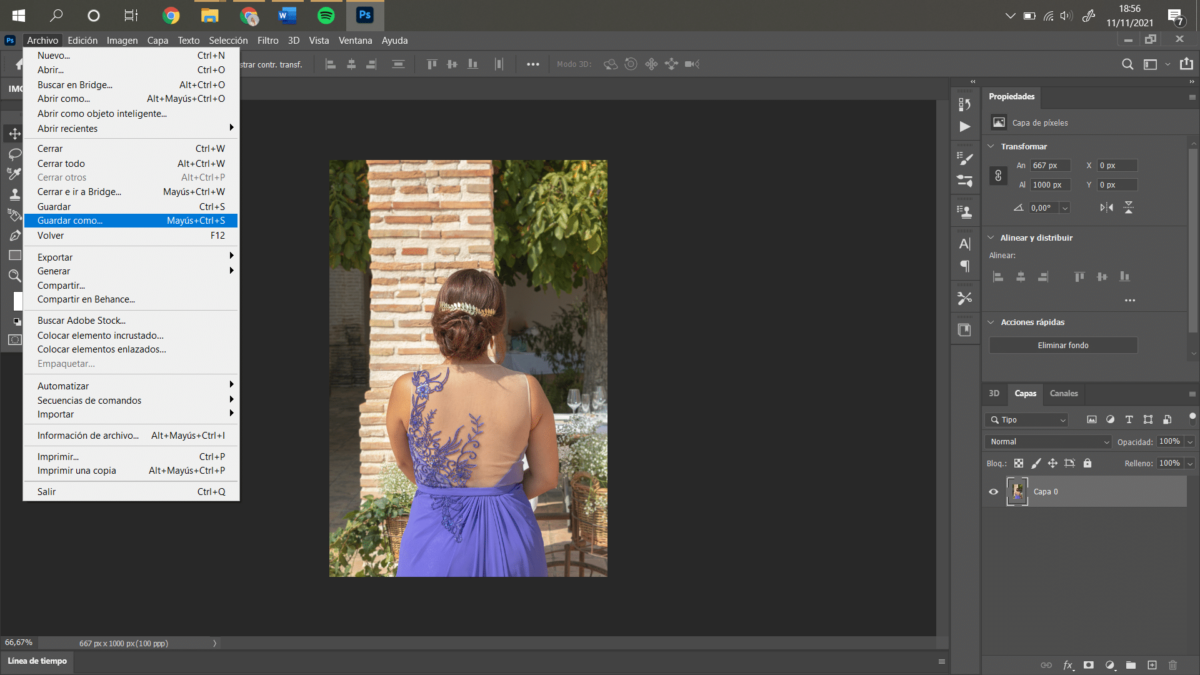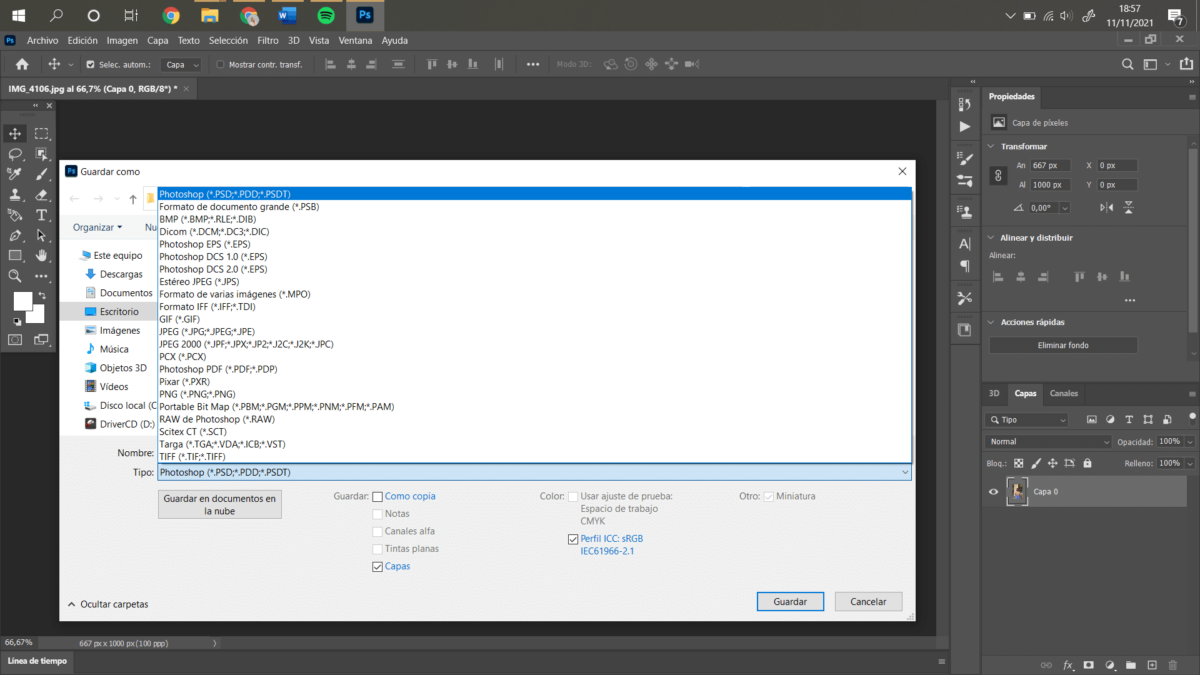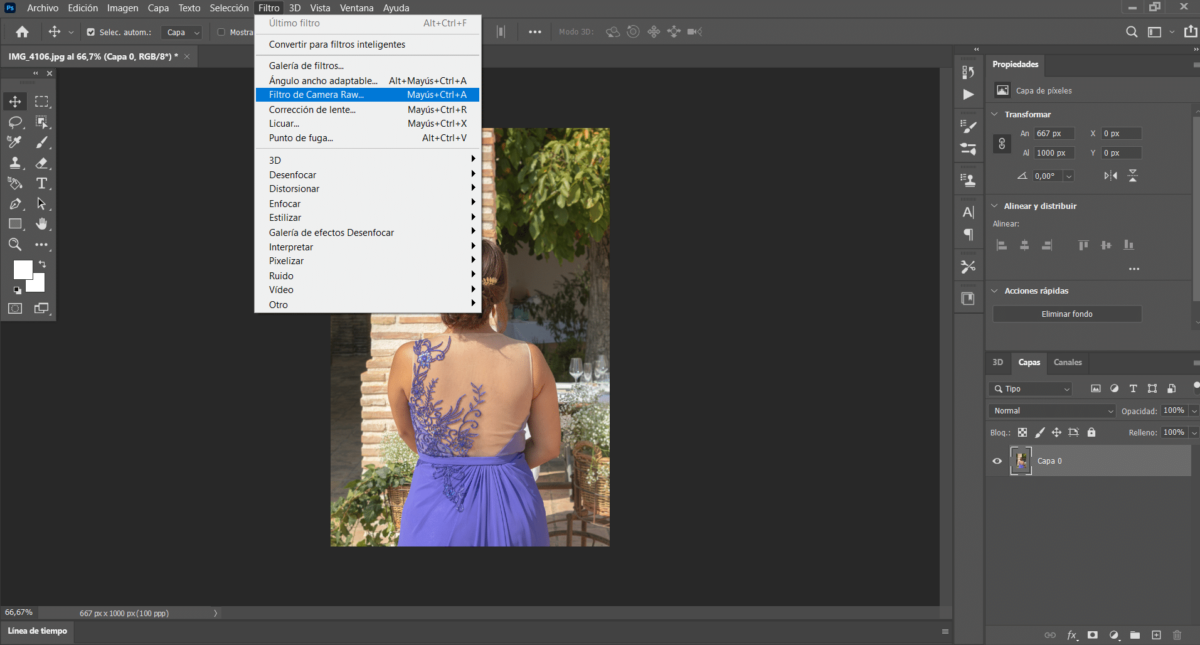Generasi kita sentiasa hidup dengan pengeboman maklumat tentang fungsi imej, antara jenis format, saiz imej atau warna, kami mempunyai terlalu banyak maklumat untuk diserap.
Dalam artikel ini Kami akan membantu anda memahami perbezaan antara RAW dan CR2. Dan kami akan melihat secara terperinci bagaimana anda boleh menukar jenis format dengan komputer dan alatan dalam talian. Tetapi di mana untuk bermula? Jangan risau, berikut adalah sedikit pengenalan untuk membantu anda lebih cepat!
Apakah penukaran fail?
Penukaran fail ialah perubahan yang dibuat dalam satu atur cara kepada bentuk lain yang boleh difahami oleh atur cara lain. Mengingat jenis format yang telah kami nyatakan sebelum ini, kami akan menerangkan perbezaan antara mereka.
- RAW Ia ialah format fail digital yang merujuk kepada imej di mana algoritma peningkatan tidak digunakan dalam kamera itu sendiri, oleh itu ia mengandungi secara keseluruhan semua data imej kerana ia telah ditangkap oleh penderia. kamera.
- CR2 (Canon Raw 2) ialah sambungan yang Canon gunakan untuk menyimpan RAW, iaitu, gambar itu dibuat dalam RAW sahaja yang Canon memutuskan untuk memberikan imej "mentah" nama lain. Memandangkan jenis fail ini sangat besar, ia tidak sesuai untuk dikongsi, jadi sebelum menghantarnya, ia mesti ditukar kepada format imej yang lebih biasa.
Di sini kami meninggalkan anda beberapa alat komputer dan dalam talian supaya anda boleh menukar fail anda:
Bagaimana untuk menukar imej dengan alatan komputer
Program yang paling biasa digunakan untuk membuka dan menukar CR2 ialah Photoshop, RAW Image Viewer atau perisian Canon sendiri di Canon Utilities.
Photoshop
Adobe Photoshop diterjemahkan kepada "studio foto" dan merupakan editor foto yang dibangunkan oleh Adobe Systems Incorporated. Ia digunakan terutamanya untuk mengubah suai foto dan grafik. Anda boleh memuat turunnya di halaman utama Adobe, mempunyai percubaan 30 hari percuma, dari sana, anda perlu membayar untuk lesen. Dalam Photoshop anda boleh mengubah suai parameter gambar mengikut keinginan anda. Sebaik sahaja anda jelas bahawa anda ingin menyimpannya, kami akan menunjukkan kepada anda format berbeza yang tersedia:
Dalam bar alat di atas, anda perlu klik Fail >> Simpan Sebagai ...
Tetingkap akan dibuka di mana anda perlu memilih lokasi fail dan format yang anda ingin simpan. Photoshop mempunyai format yang anda lihat di bawah, yang paling biasa adalah Photoshop RAW, JPG atau PNG.
Raw Kamera Adobe
Sejak dilancarkan pada tahun 2003, Raw Kamera Adobe membolehkan mengimport dan meningkatkan imej mentah, yang telah membantu ramai jurugambar profesional. Ia adalah pemalam Adobe Photoshop. Biasanya ia datang dengan program ini, jika ia bukan kes anda, di sini kami tinggalkan pautan kepada anda jadi anda boleh memuat turunnya. Berikut adalah langkah-langkah untuk memasangnya:
Dalam pautan sebelumnya anda akan menemui fail untuk memuat turun pemalam ini. Kedua-dua untuk Windows dan macOS anda perlu mengikuti langkah yang sama:
- Tutup semua aplikasi Adobe.
- Klik dua kali fail .zip (Windows) dan .dmg (MacOs) yang dimuat turun untuk menyahzipnya. Windows boleh unzip fail untuk anda. Dalam kes Camera Raw 10.5 untuk MacOs, anda perlu mengklik dua kali pada fail .zip untuk menyahzipnya.
- Klik dua kali pada fail .exe (Windows) dan .pkg (MacOs) yang terhasil untuk melancarkan pemasang.
- Ikut arahan pada skrin.
- Mulakan semula aplikasi Adobe.
Setelah dipasang, anda perlu membuka Photoshop dan dalam bar lungsur di atas, dalam penapis, anda akan menemui pemalam.
Utiliti Canon
EOS Utility ialah perisian komunikasi untuk kamera Canon, yang memudahkan untuk memindahkan imej daripada kamera EOS ke komputer. Aplikasi ini juga membenarkan anda mengendalikan kamera dari jauh dari komputer anda menggunakan kabel USB, sambungan Wi-Fi (jika kamera menyertakannya) atau pemancar fail wayarles yang berasingan (kecuali EOS M).
Tukar imej terima kasih kepada alatan dalam talian
pdf pusat membeli-belah
pdf pusat membeli-belah ialah perisian penukaran fail dalam talian. Halaman web jenis ini boleh berguna jika anda tidak mempunyai program sebelumnya, tanpa perlu memuat turun apa-apa. Ia semudah memilih format yang anda ingin pindahkan imej anda dan menunggu perisian mengubahnya. Ia adalah percuma sepenuhnya.
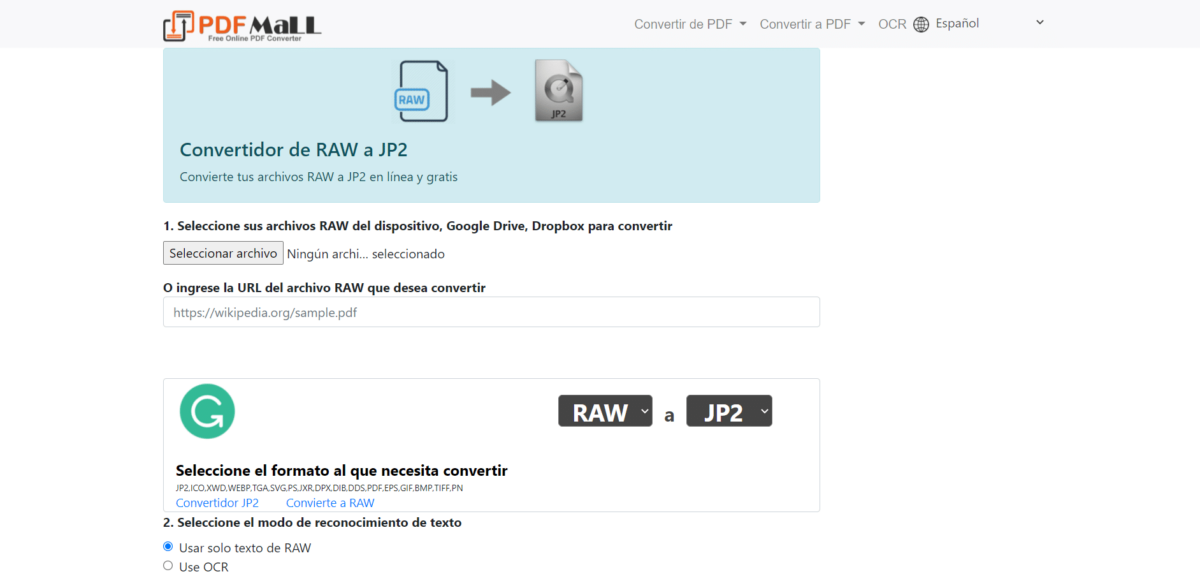
Sumber: Pdf mall
iLoveIMG
Menukar foto boleh mengambil masa yang lama, itulah sebabnya kami membawakan anda satu lagi alat dalam talian percuma. Bukan sahaja anda boleh menukar gambar dengan iLoveIMG, anda juga boleh memampatkan, memotong, menukar, menetapkan semula daripada di sini. Anda juga boleh membuat GIF animasi anda dalam beberapa klik. Dan ya, ia juga percuma!
Tukar dalam talian
Talian-menukar adalah satu lagi penukar fail dalam talian yang tidak memerlukan pendaftaran dan percuma. Ia adalah halaman di mana kita boleh menukar fail multimedia kepada format lain ...